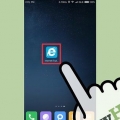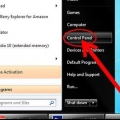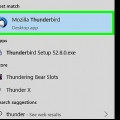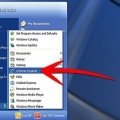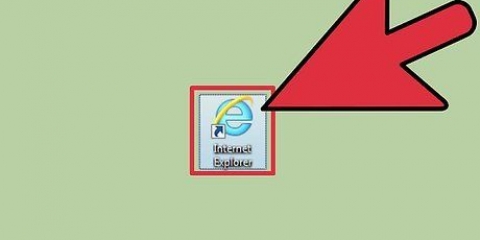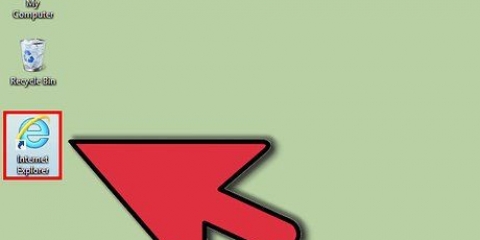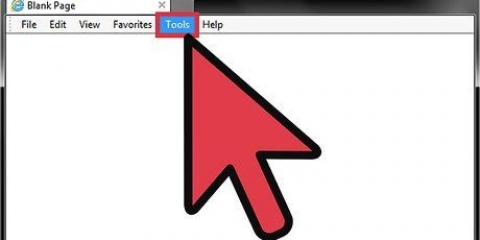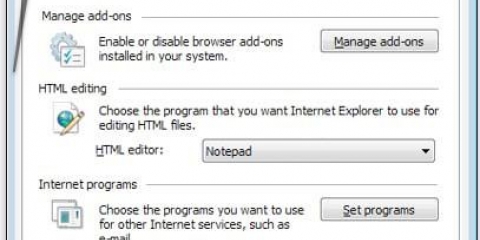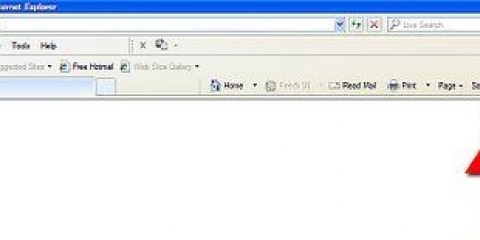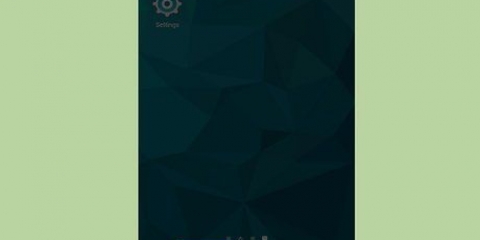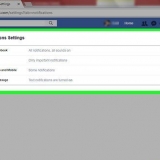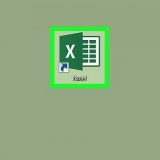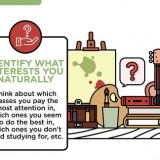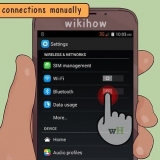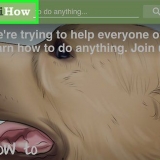Im Ordner „Favoriten“ befindet sich möglicherweise ein Ordner „Links“ oder „Links“, der in Windows anhand seines Namens identifiziert und als Symbolleiste „Links“ oder „Links“ angezeigt wird. Wenn Sie es nicht sehen und es möchten, erstellen Sie an dieser Stelle einen Ordner namens `Links` oder `Links` und fügen Sie dort Ihre Favoriten ein. Diese werden dann sofort in der Symbolleiste des Internet Explorers angezeigt. Abhängig von den Berechtigungen auf Ihrem Computer können Sie die Favoriten anderer Benutzer möglicherweise sichern, löschen oder ändern.
Sichern sie ihre favoriten im internet explorer
Das Sichern Ihrer Favoriten im Internet Explorer ist so einfach wie das manuelle Kopieren und Einfügen der Datei an einer anderen Stelle oder das Exportieren an das neue Ziel. In diesem Artikel werden beide Methoden ausführlich behandelt und einige Unterschiede zwischen den verschiedenen Versionen des Browsers erörtert. Wenn Sie absolut sicherstellen möchten, dass Ihre Favoriten an mehreren Orten gespeichert oder von verschiedenen Dateien aus zugänglich sind, sind die Lösungen ziemlich einfach.
Schritte
Methode 1 von 3: Kopieren Sie Ihren Favoritenordner

1. Öffnen Sie den Windows-Explorer. Wir sprechen über den Windows-Datei-Explorer und nicht den Internet Explorer. Sie öffnen den Windows Explorer, indem Sie drücken ⊞ gewinnen + E Klicken Sie auf den Datei-Explorer-Ordner in der Taskleiste, suchen Sie dann auf dem Startbildschirm nach „Datei-Explorer“ oder wählen Sie die Datei-Explorer-Verknüpfung in „Windows-System“ der Apps-Ansicht.

2. Öffnen Sie `Dokumente und Einstellungen` aus Ihrem Benutzerordner. Verwenden Sie die Adressleiste, um nach „C:Dokumente und EinstellungenBenutzername“ zu suchen. Anstatt „Benutzername“ einzugeben, geben Sie hier Ihren tatsächlichen Benutzernamen ein. Oft ist dies nur `Admin`.

3. Öffne deinen Favoritenordner. Scrollen Sie nach unten und suchen Sie nach dem Ordner Favoriten, der wie ein Ordner aussieht, aus dem ein Stern herausspringt. Wählen Sie den Ordner Favoriten aus, sodass er markiert ist.

4. Kopieren Sie den Favoritenordner. Sobald der Ordner ausgewählt ist, klicken Sie mit der rechten Maustaste darauf und wählen Sie „Kopieren“ aus dem angezeigten Menü. Sie können auch klicken Strg+C drücken, um den Ordner mit der Tastatur zu kopieren.

5. Fügen Sie den Favoritenordner an einem neuen Ort ein. Sie können Ihren Favoritenordner auf einem Backup-Laufwerk, USB-Stick oder anderswo auf Ihrer Festplatte ablegen. Sobald Sie eine Stelle ausgewählt haben, klicken Sie mit der rechten Maustaste darauf und wählen Sie "Einfügen". Sie können auch klicken Strg+V Drücken Sie zum Einfügen mit Ihrer Tastatur. Dieser neue Speicherort dient als Backup für Ihre Favoriten.
Methode 2 von 3: Favoriten aus Internet Explorer 5 exportieren.0 bis 7

1. Öffnen Sie den Internet Explorer. Klicken Sie auf das Menü `Start` und wählen Sie `Internet Explorer`. Sie können diesen Browser auch anderswo finden, wenn Sie ihn auf Ihrem Desktop oder in der Taskleiste gespeichert haben.

2. Öffnen Sie den Bildschirm „Importieren und Exportieren“. Klicken Sie im Internet Explorer auf das Menü „Datei“. Wählen Sie dann `Importieren und Exportieren` aus dem Dropdown-Menü, das angezeigt wird.

3. Starten Sie den Exportvorgang. Klicken Sie zunächst auf "Weiter" und dann auf den Bildschirm "Importieren und Exportieren", der zuerst angezeigt wird. Wählen Sie dann `Favoriten exportieren` und klicken Sie erneut auf `Weiter`.

4. Wählen Sie die Dateien aus, die Sie exportieren möchten. Klicken Sie zuerst auf die Schaltfläche `Durchsuchen`. Sie können dann bestimmte Ordner zum Exportieren auswählen oder alle Favoriten exportieren, indem Sie den gesamten Ordner auswählen. Wenn Sie sich entschieden haben, was Sie exportieren möchten, klicken Sie erneut auf "Weiter".

5. Wählen Sie einen Speicherort aus. Wählen Sie eine Datei oder ein Laufwerk aus, in die Sie die Favoriten exportieren möchten, und klicken Sie auf "Weiter". Klicken Sie dann auf `Fertig`. Dieser neue Speicherort dient als Backup für Ihre Favoriten, ohne die exportierte Datei zu beeinträchtigen.
Methode 3 von 3: Favoriten aus Internet Explorer 8 und höher exportieren

1. Öffnen Sie den Internet Explorer. Klicken Sie auf das Menü `Start` und wählen Sie `Internet Explorer`. Sie können diesen Browser auch an anderer Stelle finden, wenn er auf Ihrem Desktop oder in der Taskleiste gespeichert ist.

2. Öffne deine Favoriten. Klicken Sie oben rechts auf das Favoriten-Symbol. Er sieht aus wie ein Star.

3. Exportieren starten. Klicken Sie zunächst auf den Abwärtspfeil neben "Zu Favoriten hinzufügen". Alternativ können Sie auch klicken alt+z drücke deine tastatur. Wählen Sie schließlich `Importieren und Exportieren` aus dem angezeigten Menü.

4. Wählen Sie die Dateien aus, die Sie exportieren möchten. Wählen Sie „In Datei exportieren“ im Fenster „Importieren und exportieren“ und klicken Sie auf „Weiter“. Aktivieren Sie das Kontrollkästchen neben "Favoriten" und klicken Sie dann erneut auf "Weiter". Wählen Sie abschließend den/die Ordner der Favoriten aus, die Sie exportieren möchten, oder lassen Sie den gesamten Favoritenordner ausgewählt, wenn Sie alle exportieren möchten. Wenn Sie zufrieden sind, klicken Sie erneut auf `Weiter`.

5. Wählen Sie einen Speicherort aus. Klicken Sie zuerst auf die Schaltfläche `Durchsuchen`. Wählen Sie eine Datei oder ein Laufwerk aus, in die Sie die Favoriten exportieren möchten. Nachdem Sie einen Standort ausgewählt haben, klicken Sie auf die Schaltfläche „Exportieren“ und dann auf „Fertig stellen“. Dieser neue Speicherort dient als Backup für Ihre Favoriten, ohne die exportierte Datei zu beeinträchtigen.
Tipps
Warnungen
- Wenn Sie den falschen Ordner löschen (per Kopieren und Einfügen), können große Probleme auftreten. Es ist möglich, installierte Software unbrauchbar zu machen, indem die falschen Ordner gelöscht werden. Seien Sie vorsichtig mit diesem Verfahren.
"Sichern sie ihre favoriten im internet explorer"
Оцените, пожалуйста статью